Elements with selected value control events enable other elements once users select specific values.
For example, the State drop-down list below is not enabled until Australia is selected in the Country drop-down list.
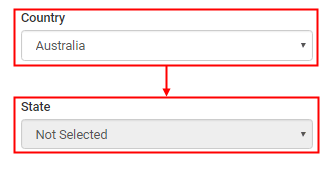
To create a selected value control event:
.gif)
The Event Manager window is displayed.
.gif)
.gif)
The Event action section is displayed.
.gif)
Tip: You can leave this field blank to make any value trigger the event.
.gif)
The event is added to the Event Manager grid.
.gif)
Last modified: 19/05/2017 10:40:56 AM
|
See Also Creating save for later buttons Creating duplicate parent panel buttons |
|
|
|
© 2017 Synergetic Management Systems. Published 29 June 2017. |